android studio计算器实例【实测成功】
仅作为记录,大佬请跳过。文章目录新建项目拖拉控件魔法棒控件MainActivity.java写程序运行新建项目建立android项目,可参考博主文章至第2步:拖拉控件1个button、2个Plain Text(两个数字输入)、3个TextView(+, =, 结果)button:(其中的onClick中的函数calculate,是后面在MainActivity.java里写的button点击函数)
·
仅作为记录,大佬请跳过。
新建项目
建立android项目,可参考博主文章至第2步:
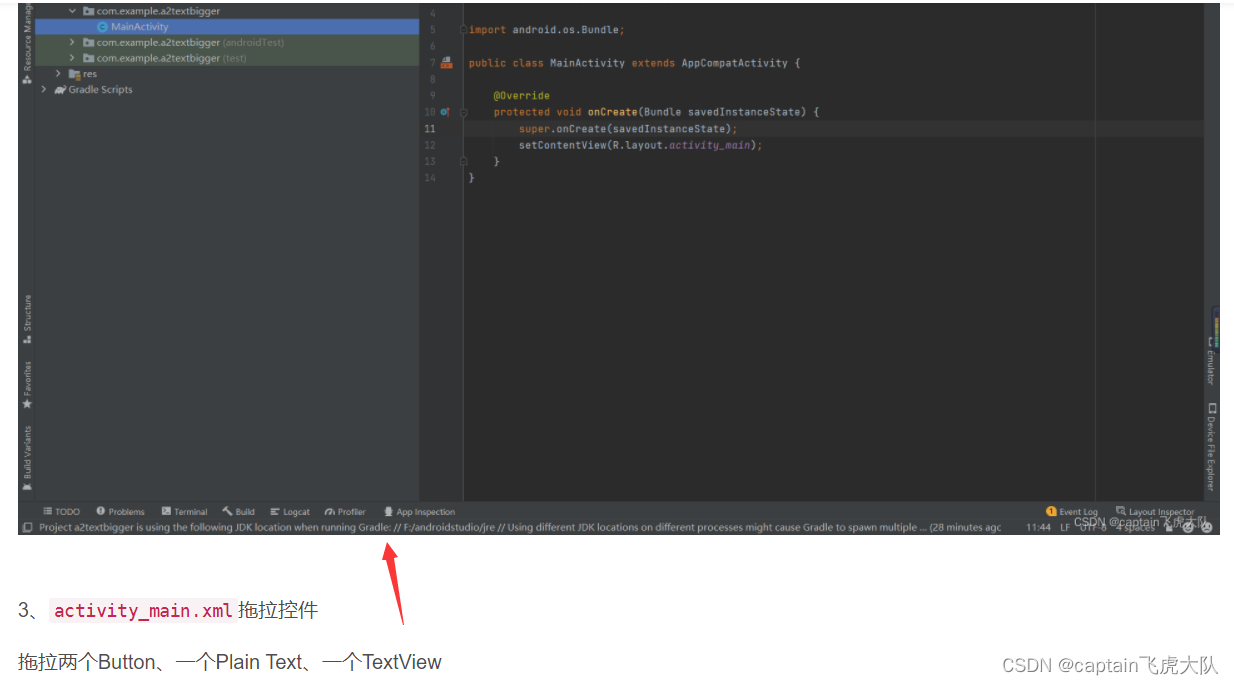
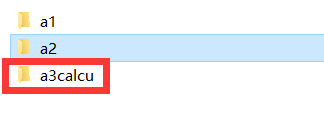
拖拉控件
1个button、2个Plain Text(两个数字输入)、3个TextView(+, =, 结果)
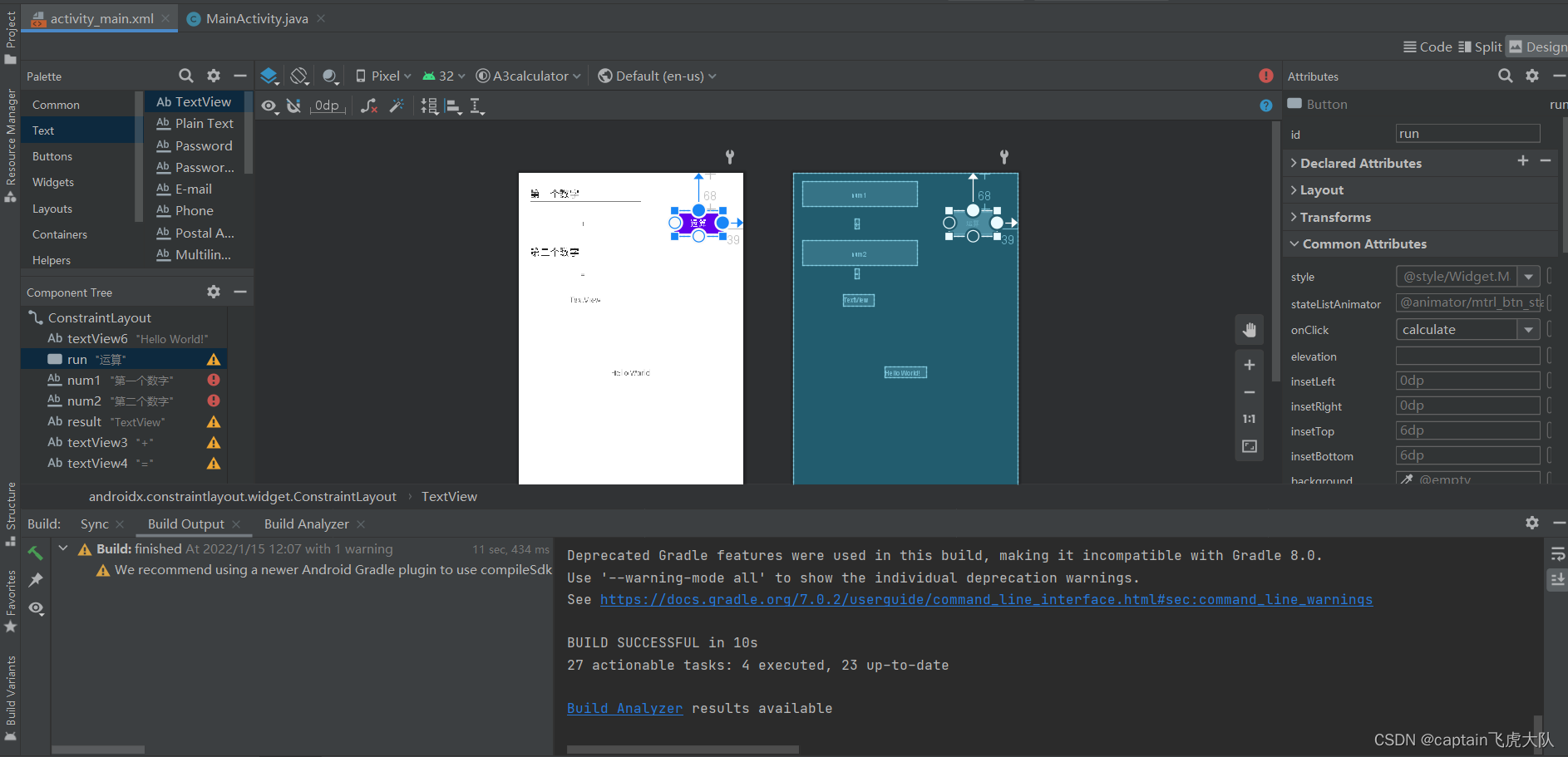
button:
(其中的onClick中的函数calculate,是后面在MainActivity.java里写的button点击函数)
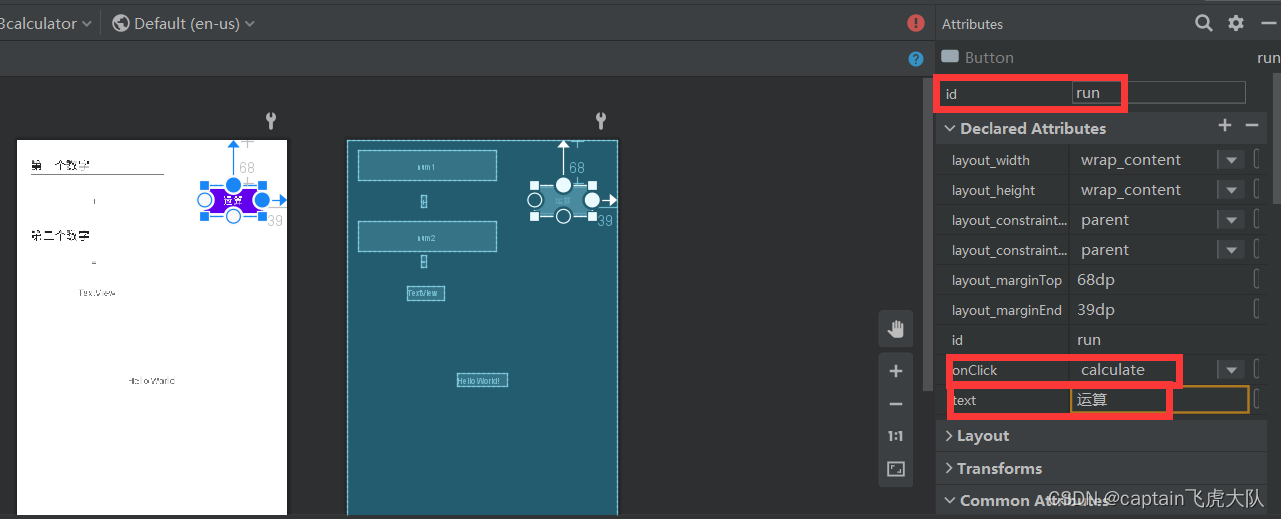
Plain Text:(在程序中是Editbox:
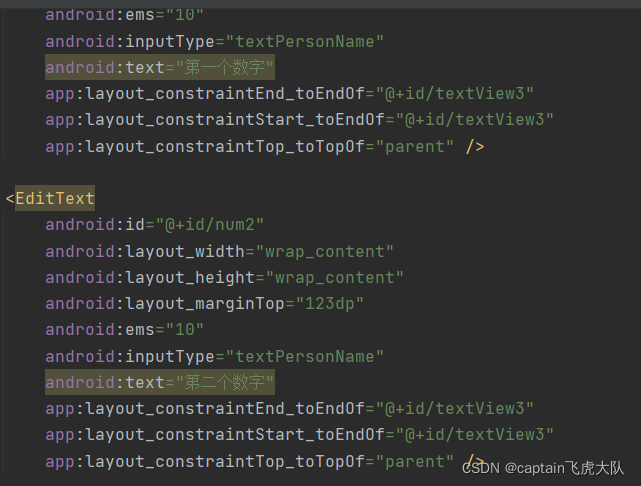
)
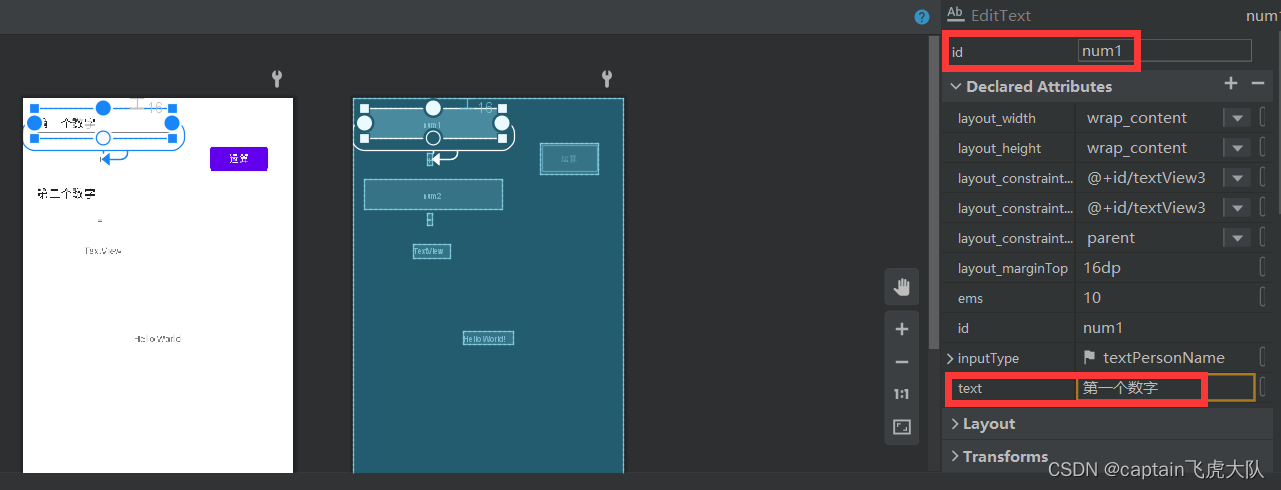
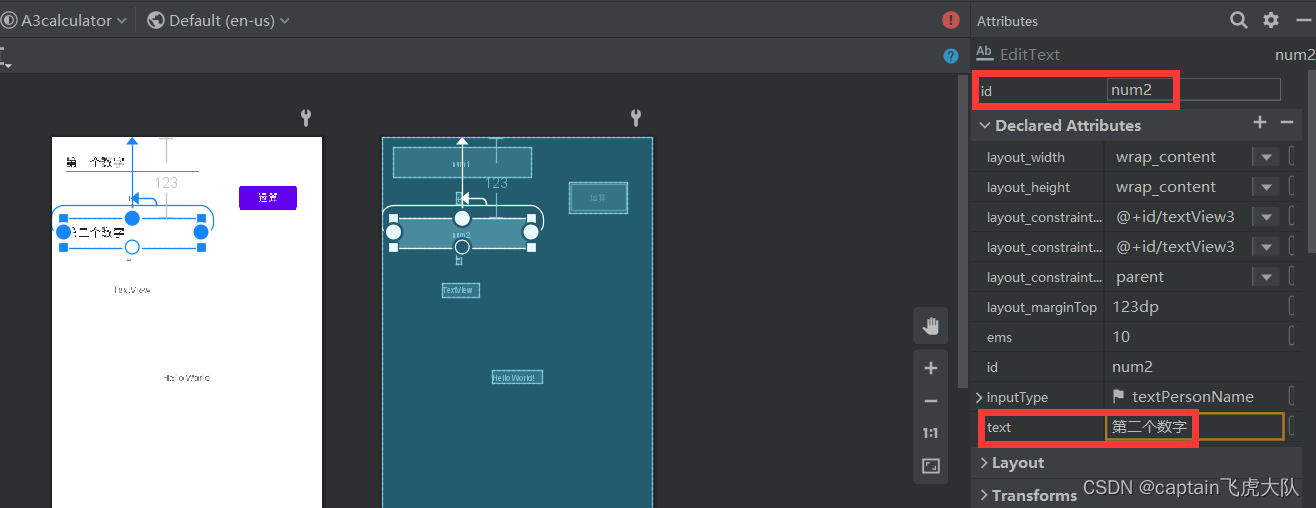
TextView:
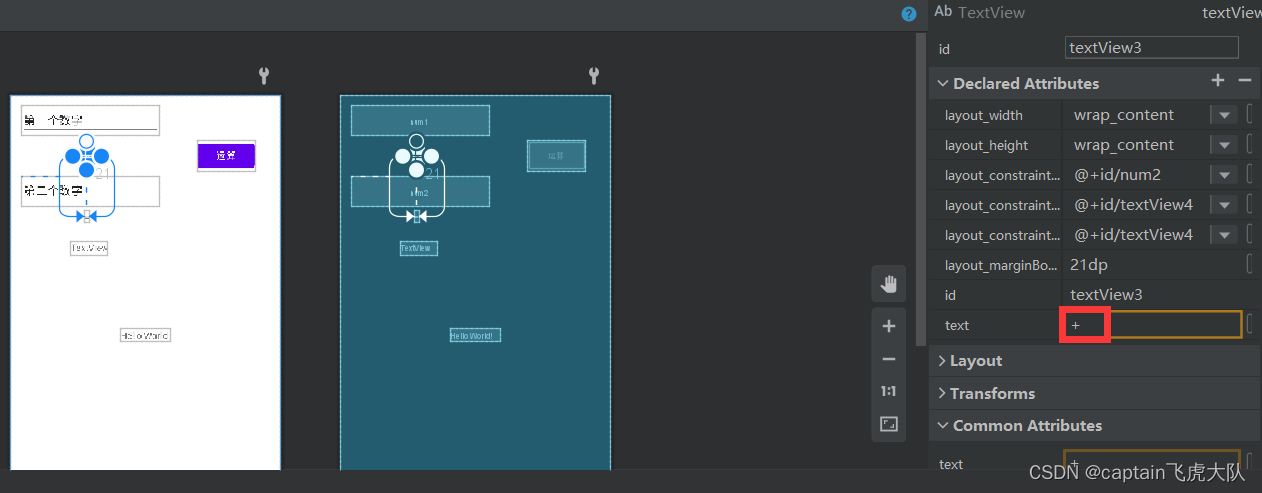
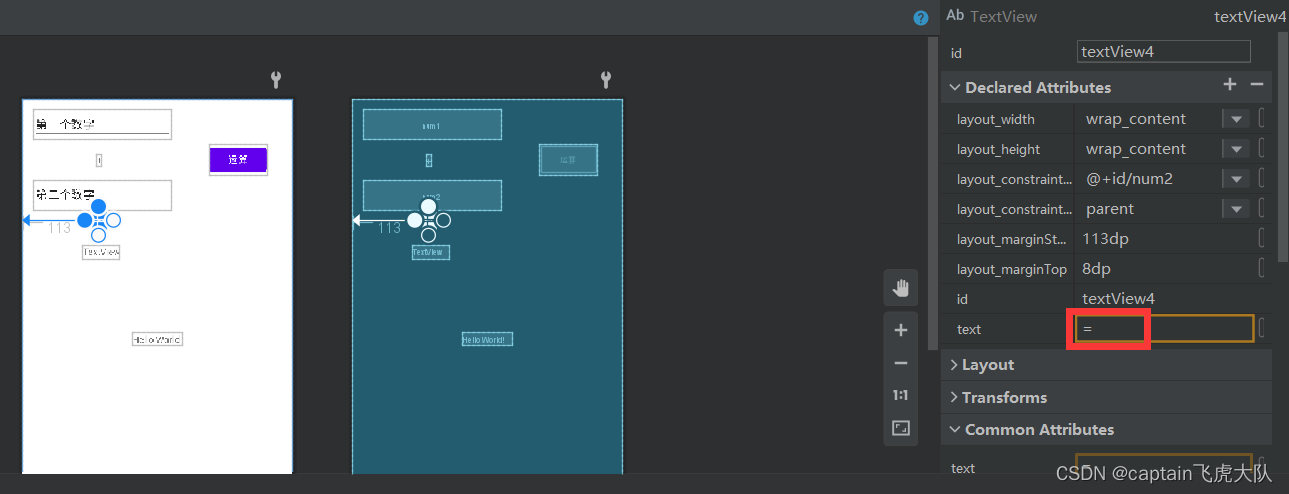
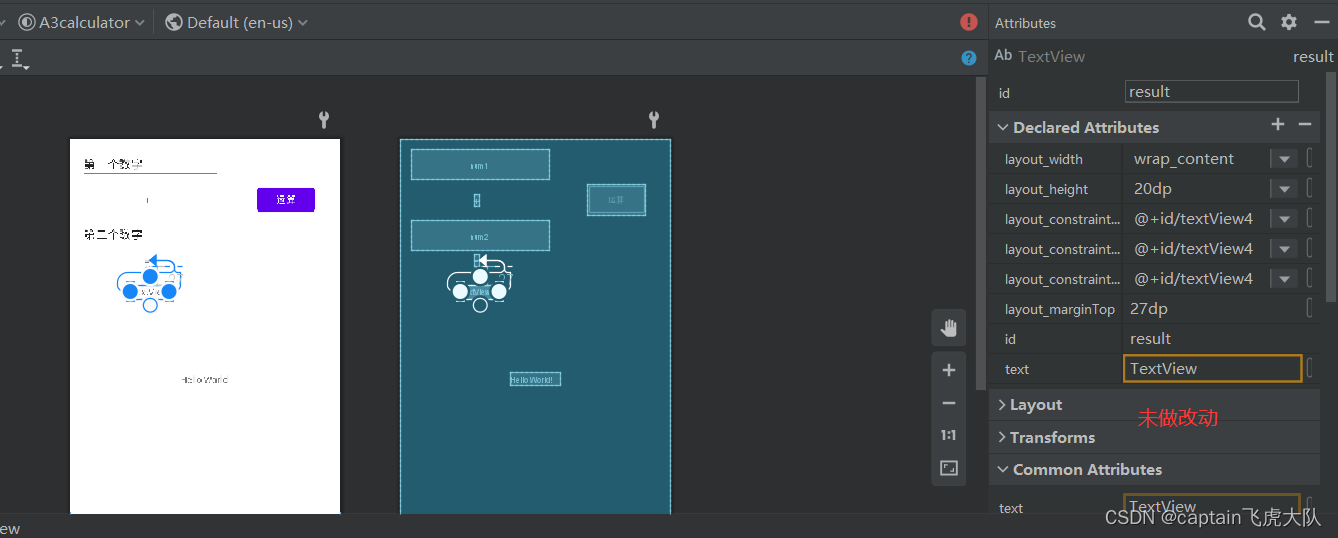
魔法棒控件
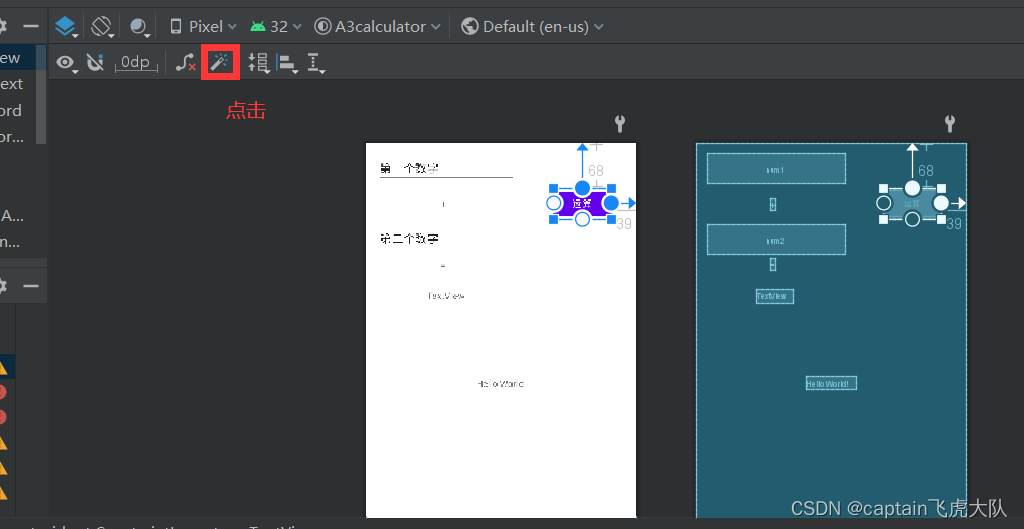
MainActivity.java写程序
所有程序
package com.example.a3calculator;
import androidx.appcompat.app.AppCompatActivity;
import android.os.Bundle;
import android.view.View;
import android.widget.EditText;
import android.widget.TextView;
public class MainActivity extends AppCompatActivity {
@Override
protected void onCreate(Bundle savedInstanceState) {
super.onCreate(savedInstanceState);
setContentView(R.layout.activity_main);
}
public void calculate(View v){
EditText number1=(EditText) findViewById(R.id.num1);
EditText number2=(EditText) findViewById(R.id.num2);
TextView result_total=(TextView) findViewById(R.id.result);
// result_total.setText(number1.getText().toString());
// double a=Double.valueOf(number1.getText().toString());
// double b=Double.valueOf(number2.getText().toString());
// double c=a+b;
int a=Integer.valueOf(number1.getText().toString());
int b=Integer.valueOf(number2.getText().toString());
int c=a+b;
result_total.setText(String.valueOf(c));
}
}
运行
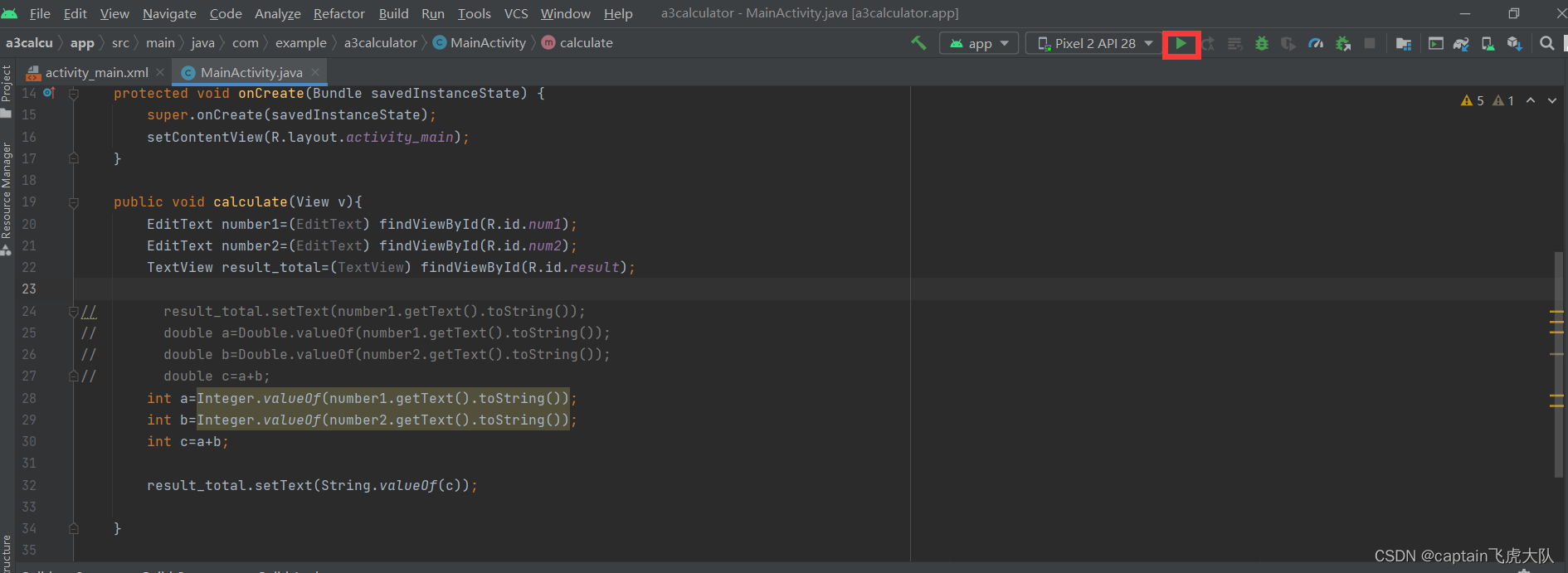
展示
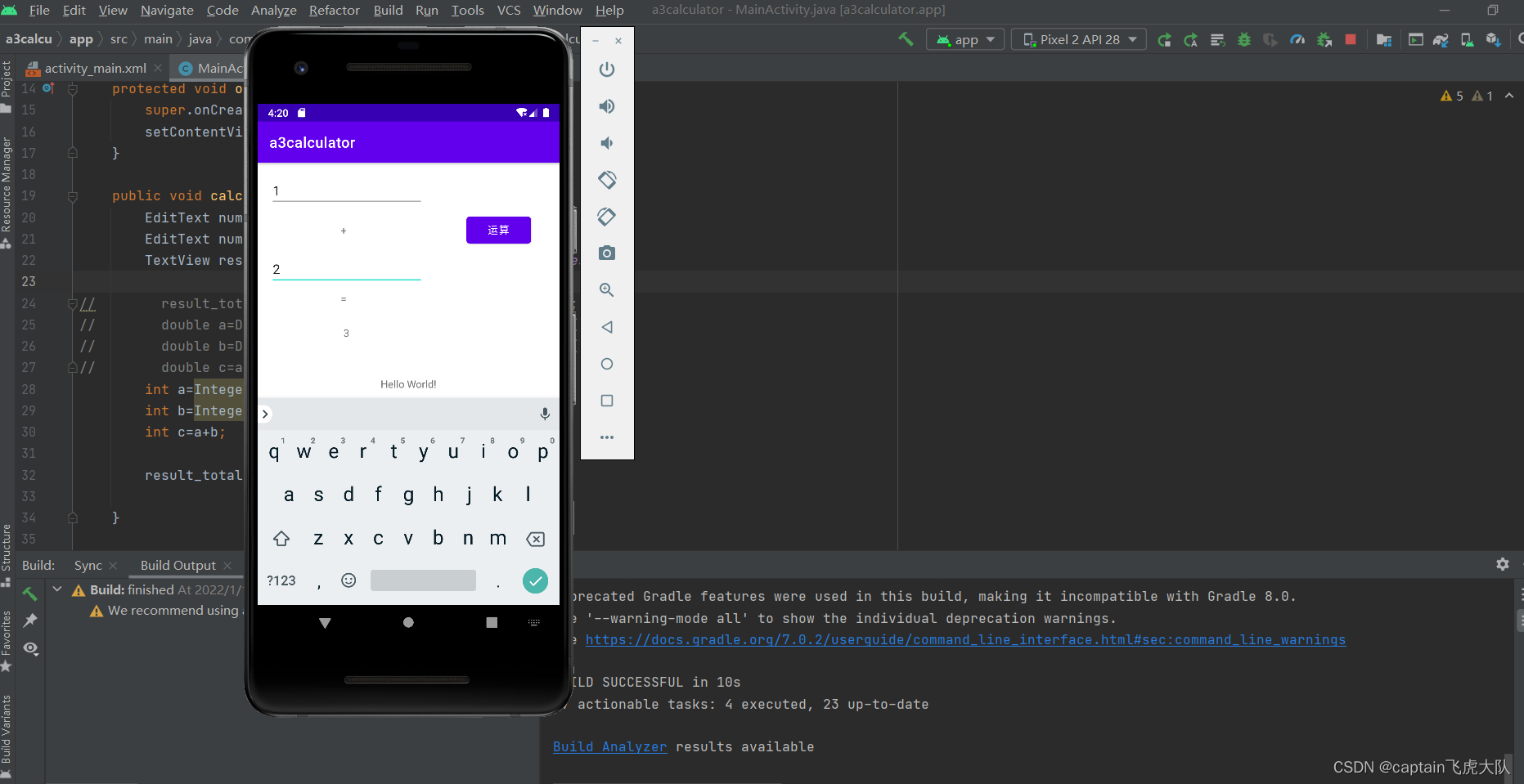
*******************************
关于android.getText()的数据类型转化
参考:传送门
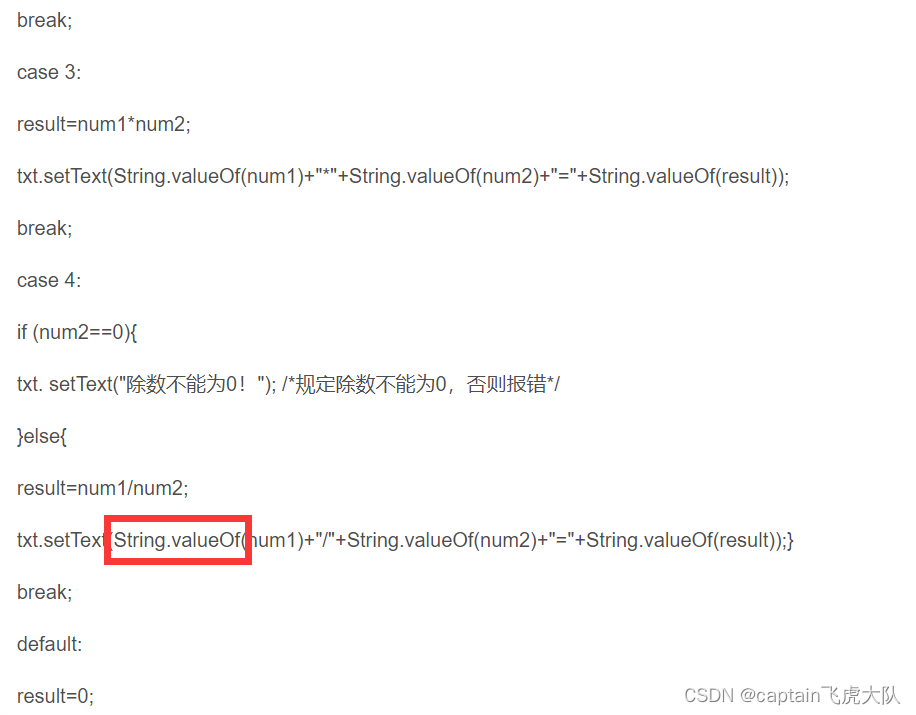

更多推荐
 已为社区贡献13条内容
已为社区贡献13条内容









所有评论(0)